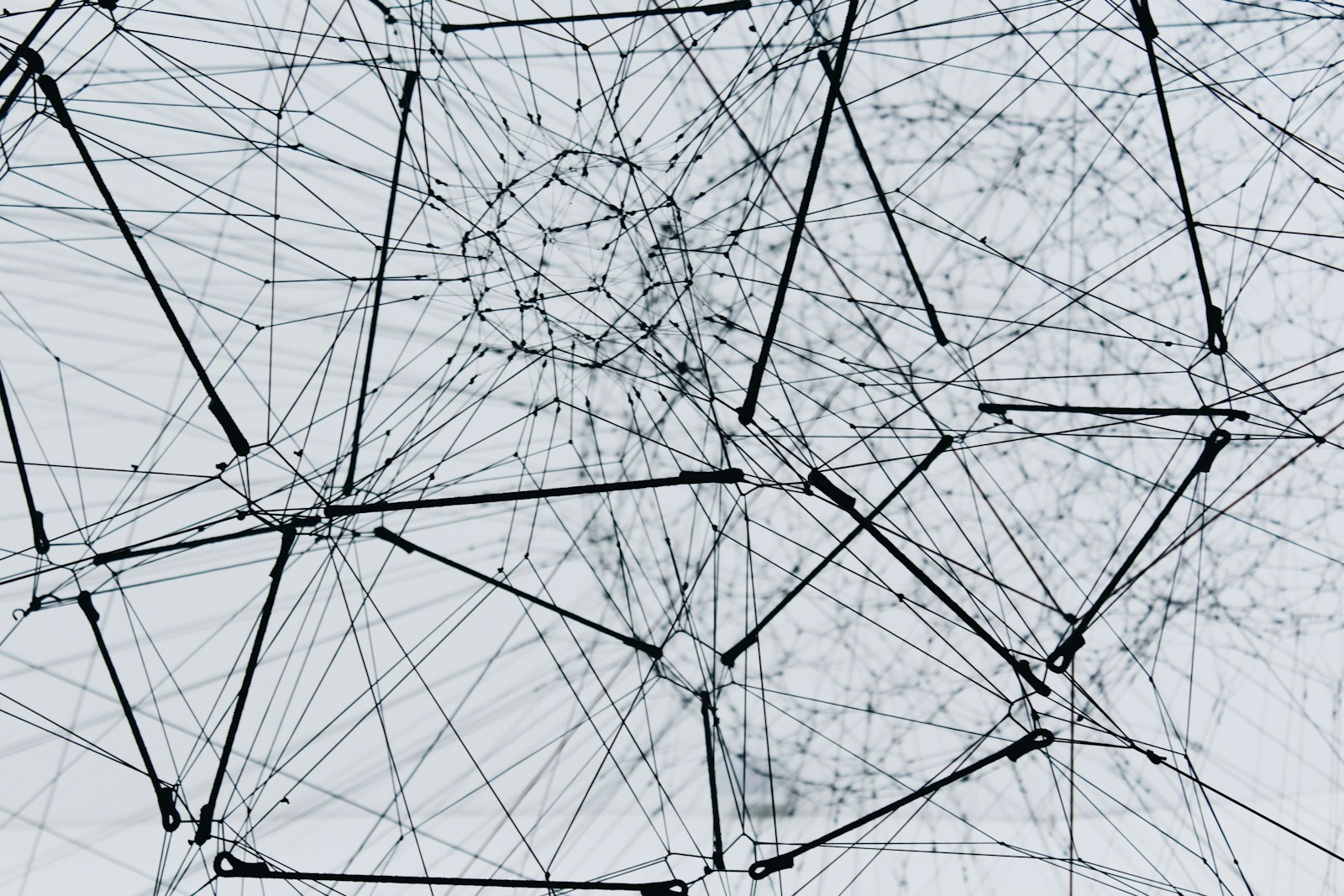Ketika bekerja dengan dokumen LaTeX, terutama dalam kolaborasi akademik atau penelitian, sering kali kita perlu menandai perubahan yang dilakukan pada teks. Ini sangat penting dalam proses revisi, baik untuk kolaborasi dengan rekan kerja maupun saat mengirimkan dokumen ke jurnal atau konferensi. Salah satu cara terbaik untuk melacak perubahan di LaTeX adalah dengan menggunakan paket seperti changes atau trackchanges.
Artikel ini akan membahas berbagai cara untuk membuat tracking changes di LaTeX, termasuk contoh penggunaan dan langkah-langkah implementasinya.
1. Menggunakan Paket changes
Paket changes memungkinkan kita untuk menandai perubahan dengan warna yang berbeda, menghapus teks, serta menambahkan komentar. Berikut adalah cara penggunaannya.
Instalasi Paket
Pastikan Anda telah menginstal paket changes. Jika belum, Anda dapat menginstalnya melalui TeX Live atau MiKTeX dengan perintah berikut:
sudo tlmgr install changesPenggunaan Dasar
Tambahkan baris berikut di preamble dokumen LaTeX Anda:
\usepackage{xcolor}
\usepackage[final]{changes} % Gunakan [final] untuk menghilangkan semua markup perubahan saat dokumen selesaiGunakan perintah berikut untuk menandai perubahan:
\added{Teks yang ditambahkan}
\deleted{Teks yang dihapus}
\replaced{Teks baru}{Teks lama}
\highlight{Teks yang di-highlight}
\comment{Nama}{Komentar yang ingin ditambahkan}Contoh Kode Lengkap
\documentclass{article}
\usepackage{xcolor}
\usepackage[markup=underlined]{changes}
\begin{document}
\section{Contoh Tracking Changes di LaTeX}
Berikut adalah contoh penggunaan tracking changes dalam dokumen ini:
\added{Ini adalah kalimat yang baru ditambahkan.}
\deleted{Kalimat ini sebelumnya ada, tetapi sekarang dihapus.}
\replaced{Ini adalah teks baru}{Ini adalah teks lama.}
\highlight{Bagian ini perlu diperhatikan lebih lanjut.}
\comment{Reviewer}{Sebaiknya bagian ini diperjelas lagi.}
\end{document}Output dari kode di atas akan menampilkan teks tambahan, teks yang dihapus dengan coretan, serta komentar di margin.
2. Menggunakan Paket trackchanges
Paket lain yang bisa digunakan untuk melacak perubahan adalah trackchanges. Paket ini lebih sederhana dan mirip dengan fitur “Track Changes” di Microsoft Word.
Instalasi Paket
Jika belum terinstal, jalankan perintah berikut:
sudo tlmgr install trackchangesPenggunaan Dasar
Tambahkan paket ini di preamble dokumen Anda:
\usepackage[finalnew]{trackchanges} % Gunakan [finalnew] untuk menyembunyikan markup setelah revisiGunakan perintah berikut untuk menandai perubahan:
\add[editor]{Teks baru yang ditambahkan}
\remove[editor]{Teks yang dihapus}
\change[editor]{Teks baru}{Teks lama}
\note[editor]{Komentar yang diberikan}Contoh Kode Lengkap
\documentclass{article}
\usepackage{trackchanges}
\begin{document}
\section{Contoh dengan `trackchanges`}
\add[author]{Ini adalah tambahan teks baru.}
\remove[author]{Ini adalah teks yang dihapus.}
\change[author]{Ini adalah versi terbaru}{Ini adalah versi lama.}
\note[author]{Bagian ini perlu diperiksa ulang.}
\end{document}Dengan menggunakan paket trackchanges, perubahan yang dilakukan akan ditandai dengan warna berbeda, serta ada opsi untuk menampilkan komentar.
3. Menampilkan Perubahan Hanya di Versi Draf atau Final
Sering kali, kita ingin hanya menampilkan perubahan di versi draft, tetapi tidak di versi final. Ini bisa dilakukan dengan cara berikut:
- Menampilkan Perubahan:
\usepackage[markup=underlined]{changes} - Menghilangkan Perubahan di Versi Final:
\usepackage[final]{changes}
Untuk trackchanges, Anda bisa mengganti opsi:
\usepackage[finalnew]{trackchanges} % Menampilkan teks baru tanpa markup lamaJadi, tracking changes di LaTeX dapat dilakukan dengan beberapa cara, terutama menggunakan paket changes dan trackchanges. Berikut adalah perbandingan keduanya:
| Paket | Fitur Utama | Cocok Untuk |
|---|---|---|
changes | Warna teks, coretan, komentar, highlight | Artikel ilmiah, laporan |
trackchanges | Mirip “Track Changes” di Word, mudah digunakan | Kolaborasi, revisi dokumen |
Jika ingin fleksibilitas lebih tinggi dengan berbagai gaya perubahan, gunakan changes. Jika ingin pengalaman seperti di Microsoft Word, gunakan trackchanges.
Semoga artikel ini membantu! 🚀